iPhoneを使用していると度々訪れる『iOSのアップデート』。
皆様はこのiOSのアップデートには様々な注意が必要なのはご存知ですか?
「よくわからないけどアップデートしている」という方は今一度iOSのアップデートの基本を知っていただきたいと思います!
今回は『iOSのアップデート』とは何か、トラブルやデメリットもお伝えします!
『iPhone iOSのアップデート』とは?
そもそも『iOSのアップデート』とは何なのか。
- iOS=iPhoneのソフトフェア
- アップデート=最新の状態に書き換え
を意味しています。
アップデートをしていない状態でもiPhoneを使用することは可能なのですが、最新のiOSにアップデートすることでiPhoneのセキュリティ面の向上や様々な機能の追加や不具合の修正などが追加されます。
アップデートは必要?
iOSのバージョンが古くてもiPhoneを使用することは基本的に可能です。
ですがお使いのアプリによってはiOSのバージョンが古いと正常に作動しない場合などもあるのでどんな場合でも使用が可能ではありません。
また日々進化し続けるウイルスに対応するのもこの『iOSのアップデート』なので、アップデートをしないことでウイルスによるトラブル被害が発生する危険性があります。
こうしたリスクに備えアップデートを適切に行い、常に最新の状態にすることが望ましいです。
iOSが最新かどうかの確認方法
ではまずは自身のiPhoneのiOSが最新かどうかを確認してみましょう。
- 設定アプリを開き『一般』をタップ
- 『ソフトフェア・アップデート』をタップ
- 最新のバージョンの場合は「お使いのソフトフェアは最新です。」という表記が、最新ではない場合は更新が来ているバージョンが表示されます。
※画像は最新ではない場合の表示画面です。
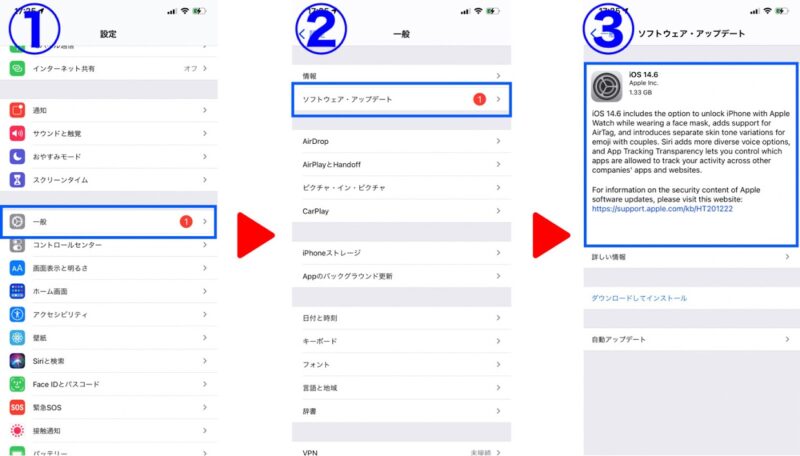
iOSのアップデート方法
iPhoneのiOSのアップデート方法を解説いたします。
アップデートの方法には『iPhoneでアップデートを行う方法』と『iTunesでアップデートを行う方法』があります。
自宅にWi-Fi環境があり、iPhoneの容量に十分な空きがある場合は『iPhoneでアップデート』が、自宅にWi-Fi環境が無い場合やiPhoneに十分な空き容量が無い場合は『iTunesでアップデート』がおすすめです。
ほとんどのiPhoneユーザーは『iPhoneでアップデート』をされていると思います。
iPhoneでアップデート方法
- iPhoneをWi-Fiに接続
- 設定アプリから『一般』をタップ
- 『ソフトウェア・アップデート』をタップ
- 『ダウンロードとインストール』をタップ
- パスコードの入力を求められた場合はiPhoneのロック解除をする際に入力するパスコードを入力
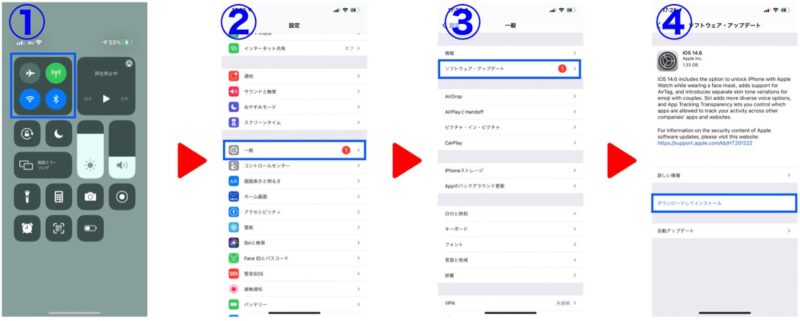
iTunesでのアップデート方法
- iPhoneをパソコンに接続してiTunesを開く
- iTunesに表示されるデバイスボタンをクリック
- 『概要』をクリック
- 『更新プログラムの確認』をクリック
- 更新プログラムをインストールする場合、『アップデート』をクリック
iOSの自動アップデート
「上記の手順をしていないのにアップデートは出来ている」という方はiOSのアップデートを自動で行う設定にされているはずです。
iPhoneの『ソフトフェア・アップデート』の画面にある『自動アップデート』がONになっていることで、夜間に自動的にアップデートが行われています。
ですがこの『iOSの自動アップデート』はサーバー混雑の影響や容量確保が出来ていない状態で開始してしまうとアップデート失敗の原因となるので『設定をOFF』にすることを推奨いたします。
iOSアップデートでのトラブル
iOSのアップデートを行うことが全てメリットではありません。
ここからはアップデートを行うことで起こりがちなトラブルを解説していきます。
通信環境でのトラブル
iPhoneでiOSのアップデートを行うためには『Wi-Fi環境』が必要です。
ですがアップデート最中に『Wi-Fiの接続が切れる』『通信状態が悪い』などの要因でアップデートが途切れてしまったりアップデートに時間がかかる場合があります。
アップデートを開始する前に通信環境の確認が必要です!
トラブルを回避する為にも公共施設の無料Wi-Fiなどは使用せず、自宅のWi-Fi環境を使用するようにしましょう。
バッテリー問題でのトラブル
アップデート最中はデータの通信が発生するので充電を消費してしまいます。
アップデート中に充電が切れてしまうとアップデートの中断やアップデート自体が正しく完了せずにiPhoneの不具合に繋がるケースがあります。
アップデートをする際は事前に充電を済ましておく、または充電しながら行うようにしましょう。
iPhoneデータ空き容量不足でのトラブル
アップデート時は必要なファイルのダウンロードが発生するためiPhoneの空き容量が少ない状態だと容量不足によりエラーが発生してしまいます。
ダウンロードをするファイルの大きさは『ソフトウェア・アップデート』の画面でおおよその数値は確認することが可能です。
ですが実際はそれよりも多くファイルがダウンロードされることがあるので表示された以上の空き容量の確保が必要です。
アップデートを行う前には事前に不要なアプリや写真・動画を削除し容量を確保するようにしましょう。
どうしても確保が難しい場合はiTunesを使用してアップデートをすることでiPhoneでアップデートを行う場合よりも少ない空き容量でアップデートをすることが可能です。
Appleサーバー混雑でのトラブル
上記の注意点を全て確認し問題が無かった場合でも、アップデートのファイルを配信しているAppleのサーバーがダウンしていたり混雑しているとアップデートに時間がかかってしまったり失敗してしまうことがあります。
混雑時間を避けることが対策となるため、自動更新の人と被ってしまう深夜を避けたり、配信直後はアクセスが集中している可能性があるので少し時間を空けてから行うといいでしょう。
iOSアップデート時の注意点
「Wi-Fiの環境、充電状態、空き容量もばっちり!」でもアップデートを行う際には注意しておかなければいけないポイントがまだあります。
ここからの注意点は気をつけないと取り返しの付かない事態に繋がる可能性がありますのでアップデート前に確認しましょう!
全てのiPhoneがアップデート対応ではない
毎年新しいiPhoneのシリーズが発売されるとほぼ同時にiOSのアップデートも行われています。
こういった新機種の発売タイミングでのアップデートは古いiPhoneシリーズはアップデートの対象から外されてしまうことがあります。
ですが古いiPhoneもアップデートをせずに使用する事はほとんどの場合可能です。
ただアップデートをせずに使用するという事は『セキュリティ面の低下をしたまま使用する』ということなのでアップデートの対象から外れた場合はたとえiPhoneが使えたとしても機種変更するのがオススメでしょう。
劣化したiPhoneには負担が大きい
『アップデート対象機種だから上げても大丈夫』ではありません。
それは皆様のお使いいただいているiPhoneの『劣化具合』が大切なポイントです。
例えば「新品のiPhone7」と「5年間使用したiPhone7」とでは全く別のiPhoneと言っていいほど劣化度合いが異なってきます。
長年使用しているiPhoneは例えると『歳をとった状態』なので、その本体に高負荷な最新アップデートを入れてしまうとiPhoneが正常に動かなかったり、最悪の場合は壊れてしまいます。
今のiPhoneを長く使用しており「iPhoneの動きが遅い」などiPhoneを使用するに当たってストレスを感じている場合は不用意にアップデートを行わずそのままで使用するか機種変更がオススメです。
アップデートには時間がかかる場合がある
アップデートにかかる時間は環境や端末によって差があります。
なのでもしもご家族の誰かが30分でアップデートを終えたとしても他の方が30分で終わるといった確証はありません。
同じ環境下でも場合によっては1時間ほどかかる場合があるので、時間に余裕のあるタイミングで行うようにしましょう。
使用しているアプリが非対応かも
iPhoneには様々なアプリが存在しています。
注意していただきたいのが使用しているアプリが最新のiOSに最適化されておらず不具合が起きる可能性があると言うことです。
アップデートをする前にまずは頻繁に使用しているアプリが最新iOSで問題なく作動するのか確認するようにしましょう。
不具合の報告が見つかった場合、iOSのアップデートはそのアプリが対応アップデートを出した後に行うといいですね。
『LINE iOS14.6 対応』などで調べると情報がヒットします!
アップデートをすることで不具合が増えることも
様々な機能の追加や以前のiOSで発生したバグが修正されるのが『iOSのアップデート』です。
ですが知っていて欲しいのは『最新のアップデートをすることでまた何かしらのバグが追加されてしまう可能性がある』という事です。
「アップデートをするとカメラが使用できなくなった」や「充電の減りが早くなった」など様々な報告がSNS上などに報告されております。
またこういった不具合はiPhoneのシリーズが違えば起きていたり起きていなかったりする場合があります。
iPhoneXでは起こっている不具合もiPhoneXSでは起きていないなどはありえる話なんですね。
こうした不具合を回避する為にもアップデート前には情報収集が必要です!
「iPhone11 iOS14.6 不具合」と言った風に『自身が使用しているiPhoneの名前』、『上げようとしているiOSのバージョン』に『不具合』を添えてインターネットやSNSで検索をするとユーザーの声がヒットするかと思います。
そこに書かれている不具合が深刻なものであったりする場合はアップデートを一旦控え、後にリリースされるバグを修正したアップデートを行うのがいいでしょう。
アップデートが途切れるとiPhoneの不具合に繋がる場合も
『iOSアップデートでのトラブル』の項目で様々な要因でアップデートが途切れる可能性を説明いたしました。
こうしたアップデートの途切れが起きてしまうとiPhoneが正しく起動しない状態に陥りリンゴループを繰り返してしまう事もあります。
このような状態になってしまうと残念ながらiPhoneを初期化する必要が出てしまうので、バックアップを取っていなかった場合はiPhoneのデータを失ってしまうことに繋がります。
事前のバックアップが大切
上記のアップデートの中断対策のためにもバックアップは大切なのですが、もうひとつの理由があります。
それは『アップデートをする前のiOSバージョンでのバックアップを残しておく』事です。
iPhoneはiOSのアップデートをすることは可能ですが、iOSを古いバージョンに戻すダウングレードをすることが出来ません。
唯一の方法が以前のiOSバージョンのバックアップを残しておきそれを入れなおす方法になります。
「iOSを上げてから不具合がおきた」では取り返しがつかないので事前にバックアップを取ってからアップデートをするように心がけましょう。
まとめ:アップデートをする前に!
いかがでしたか?
知らず知らずに行ってしまっているアップデートにも様々なトラブルや注意すべき点があることがわかったと思います。
最後に簡単にまとめをしておきます。
『自動アップデート』はOFF推奨
アップデート中の通信混雑による中断の対策、アップデートによるバグを調べる必要があるので『自動アップデート』はOFFがオススメ!
【設定方法】
- 設定アプリから『一般』をタップ
- 『ソフトウェア・アップデート』をタップ
- 『自動アップデート』をタップ
- 『自動アップデートをダウンロード』をタップしグレーになれば完了
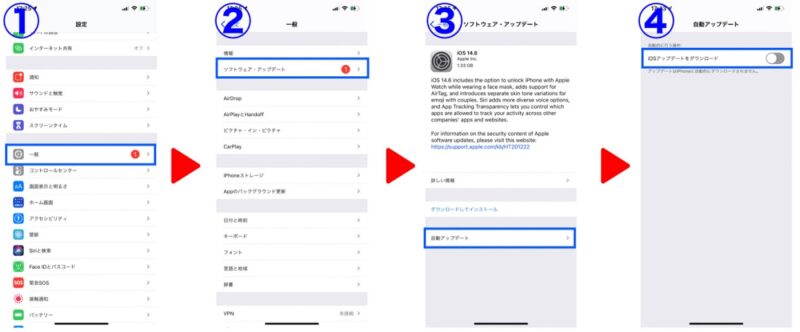
SNSなどでの不具合報告を調べよう
リリースされた最新iOSには不具合が起きているかもしれません!
まずはネットで不具合の報告を調べてみましょう!
調べ方は『使用しているiPhone+上げようとしているiOSのバージョン+不具合』
検索ワードの例:『iPhone11 iOS14.6 不具合』
よく使用するアプリは最新iOS対応?
LINEやゲームアプリは最新のiOSに対応しているかチェックをしましょう!
もしもアプリ側が非対応ならアプリ側が対応アップデートをするまで様子を見るのが吉!
最新iOSを使用したいなら最新機種への機種変更もおすすめ!
最新のiOSは最新機種に向けて作られている傾向があります。
古い端末を使用している場合は無理にiOSのアップデートを行わずにこれを機に新しい機種に機種変更し対応していきましょう!
次回更新の最新iOS『iOS26』のApple公式サイトを貼って起きますので、興味のある方はチェックしてみてください。
https://www.apple.com/jp/newsroom/2025/06/apple-elevates-the-iphone-experience-with-ios-26



